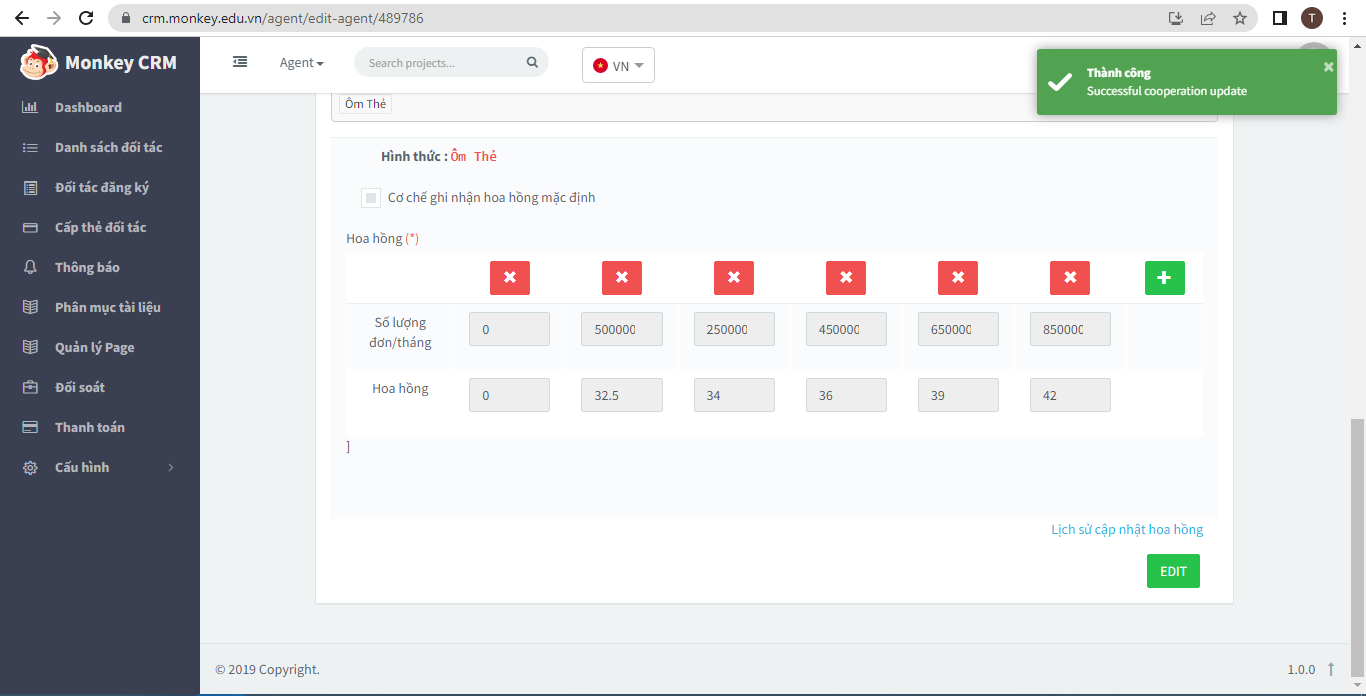I. Duyệt đại lý trên CRM
- Khi đại lý đăng ký thông tin làm đại lý trên App Monkey - Đại lý thông báo Noti đại lý đăng ký mới qua Telegram.
- Phòng phát triển đối tác gọi cho người đăng ký theo số điện thoại đã đăng ký thông tin trên app để tư vấn -> Link gửi google form: thu thập thông tin các nhân.
- Các bước duyệt đại lý trên CRM:*
B1: Truy cập trang: https://crm.monkey.edu.vn
B2: Đăng nhập tài khoản
B3: Chọn Agent -> Chọn mục đối tác đăng ký
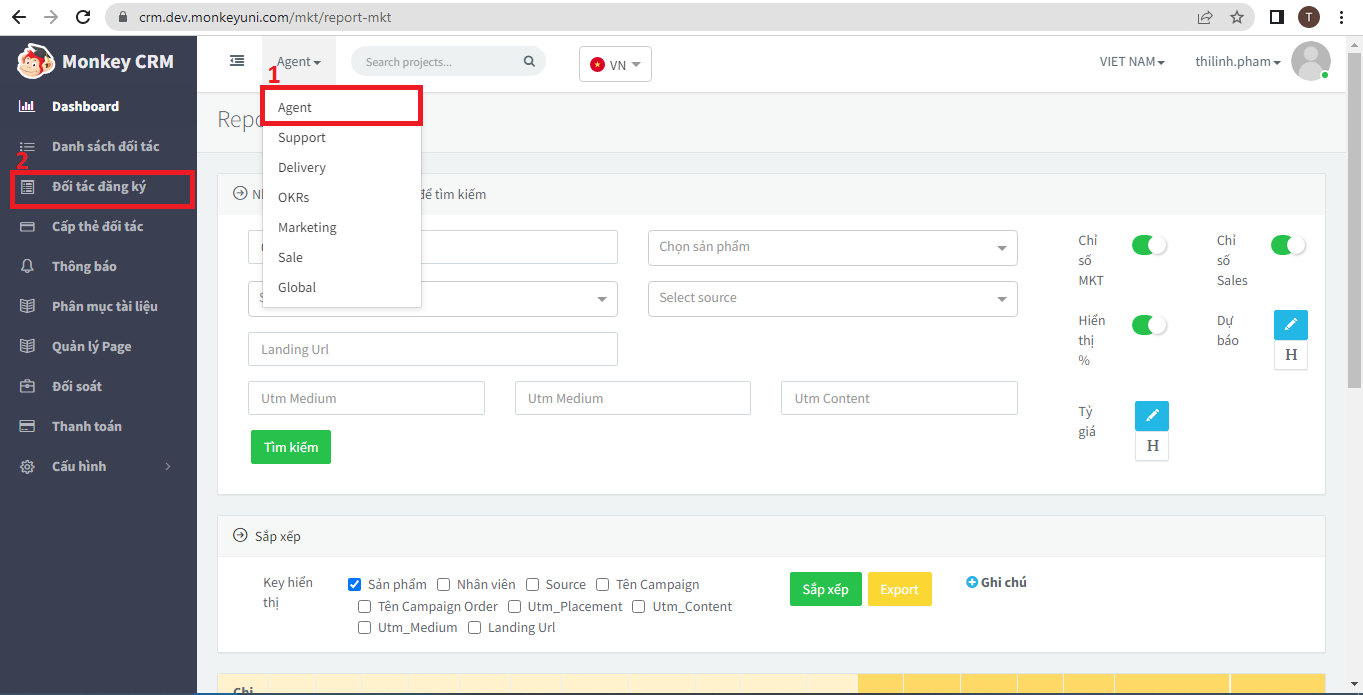
B4: Chọn đại lý đại lý cần duyệt -> Click để duyệt đại lý
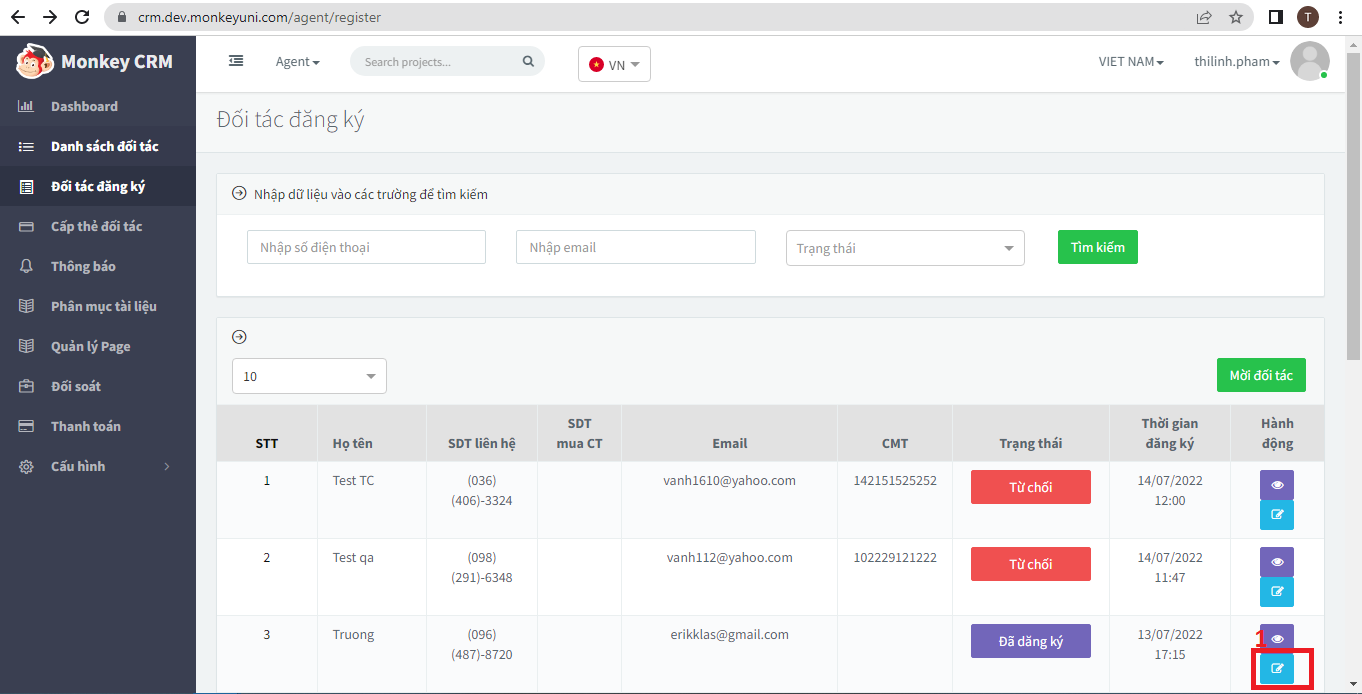
B5: Hiện thị trang cập nhật thông tin đại lý: Bổ sung các thông tin bắt buộc của đại lý
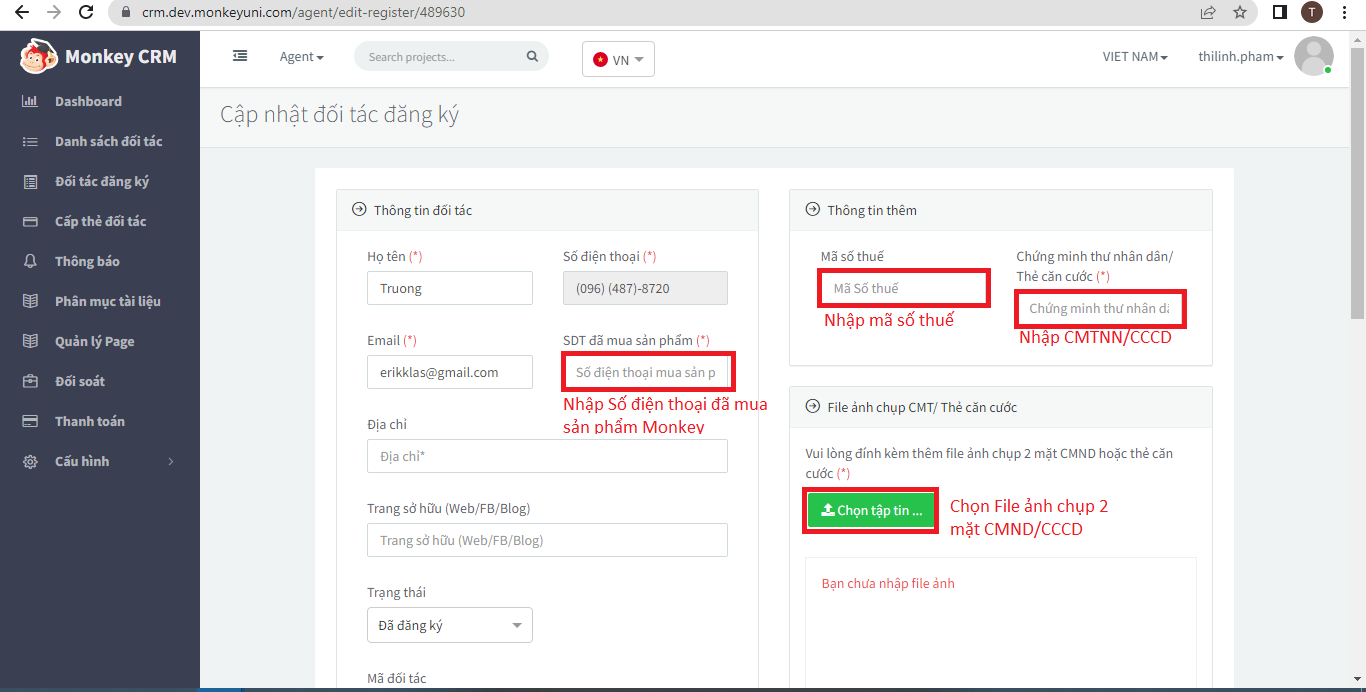
B6: Nhập mã đại lý đã chọn hoặc Random mã đại lý và cập nhật trạng thái thành Đại lý đã duyệt
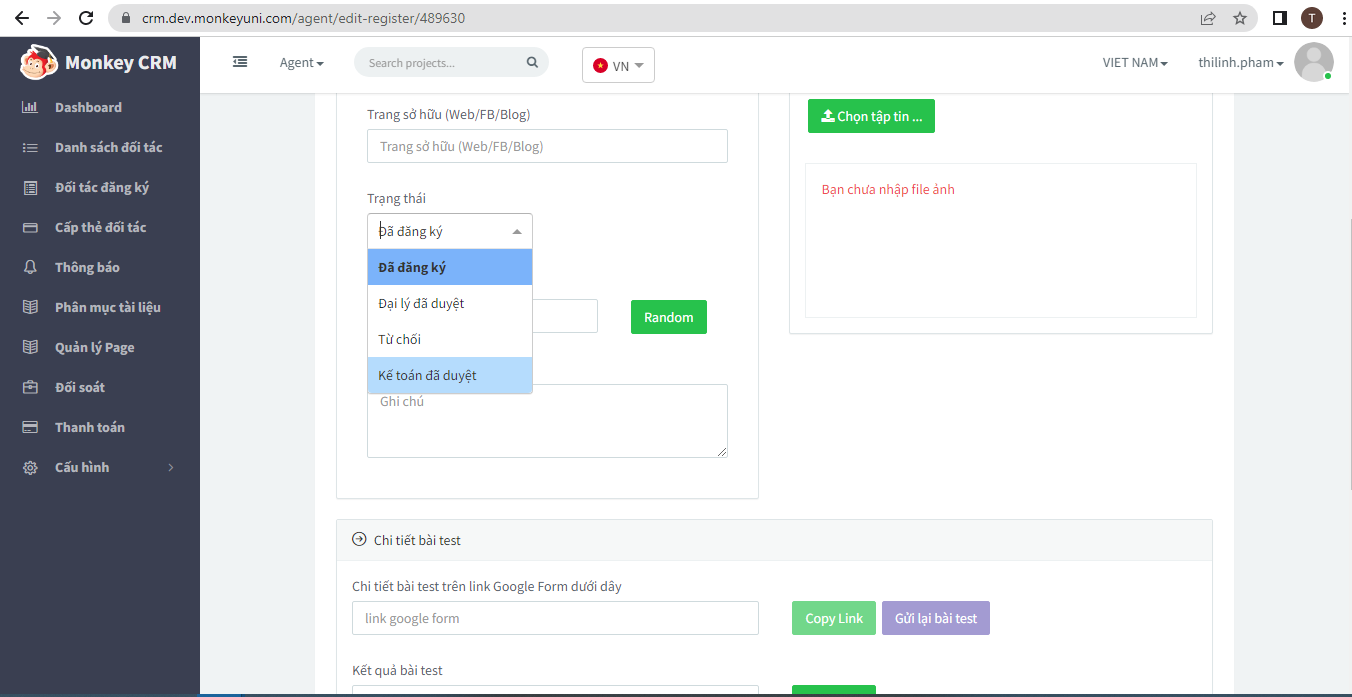
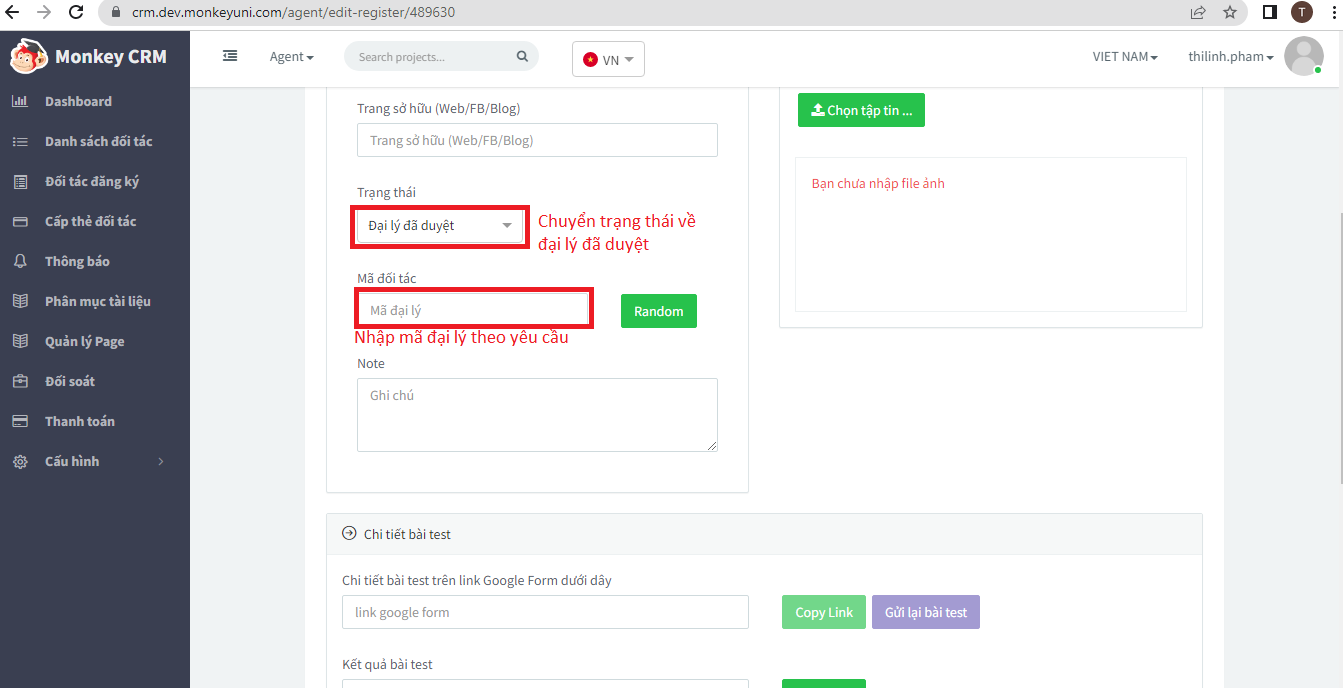
B7: Gắn link google form (có thể gắn hoặc không)
-> Nhấn Save sau khi hoàn thành ghi thông tin.
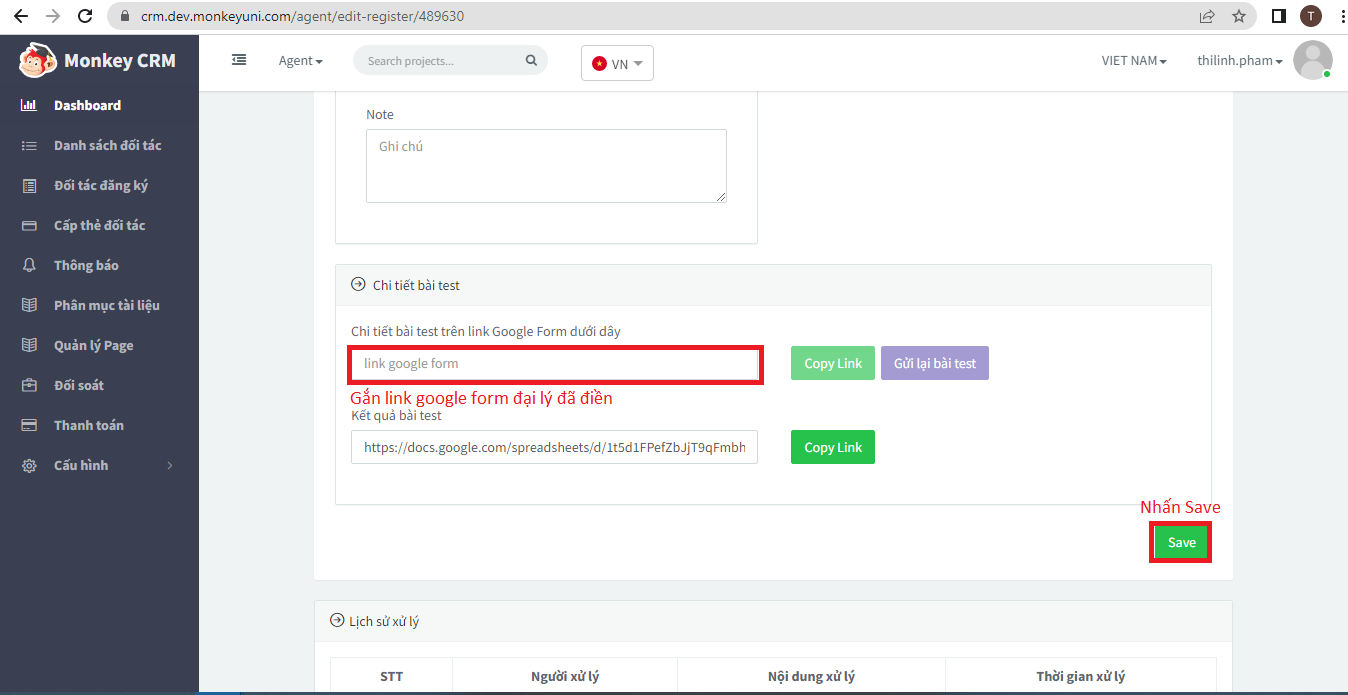
B8: Reload this page -> chuyển trạng thái thành Kế toán đã duyệt ->nhấn Save
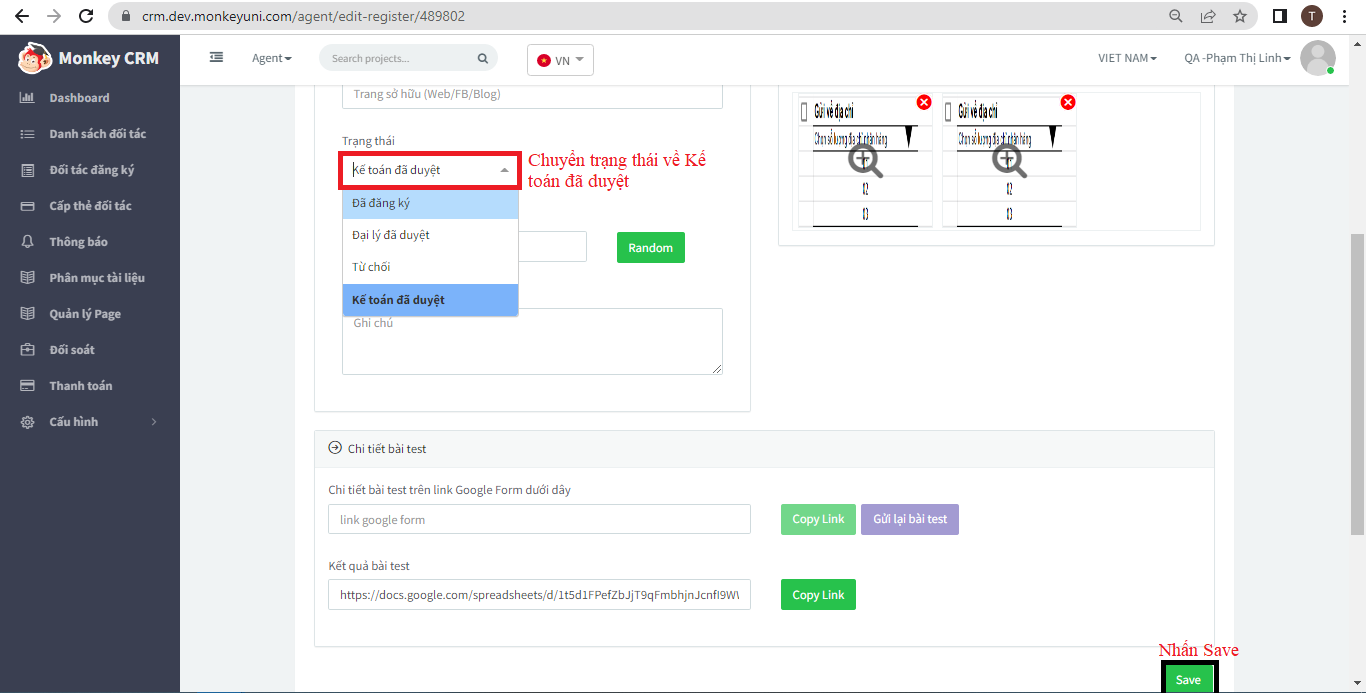
- Sau khi duyệt thành công thì thông tin tài khoản và mật khẩu sẽ được gửi về mail mà đại lý đã đăng ký.
II. Set up mức chiết khấu của đại lý ôm thẻ
- Sau khi duyệt đại lý thành công cần đổi hình thức hợp tác của đại lý. Khi duyệt xong thì hình thức hợp tác mặc định là Affi.
B1: Duyệt đại lý thành công
B2: Chọn Agent -> Chọn Danh sách đối tác. Tìm kiếm mã đại lý cần đổi hình thức hợp tác (nhập mã đại lý vừa tạo) -> nhấn tìm kiếm.
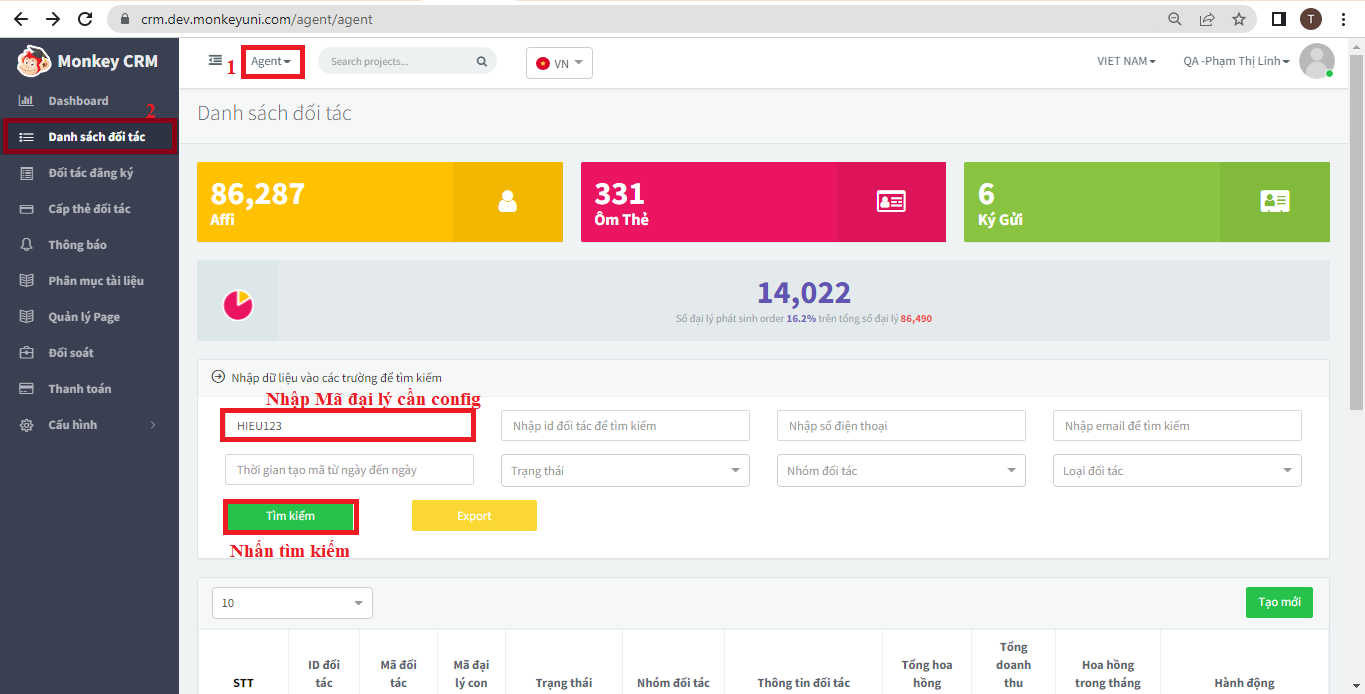
B3: Click chọn sửa tài khoản:
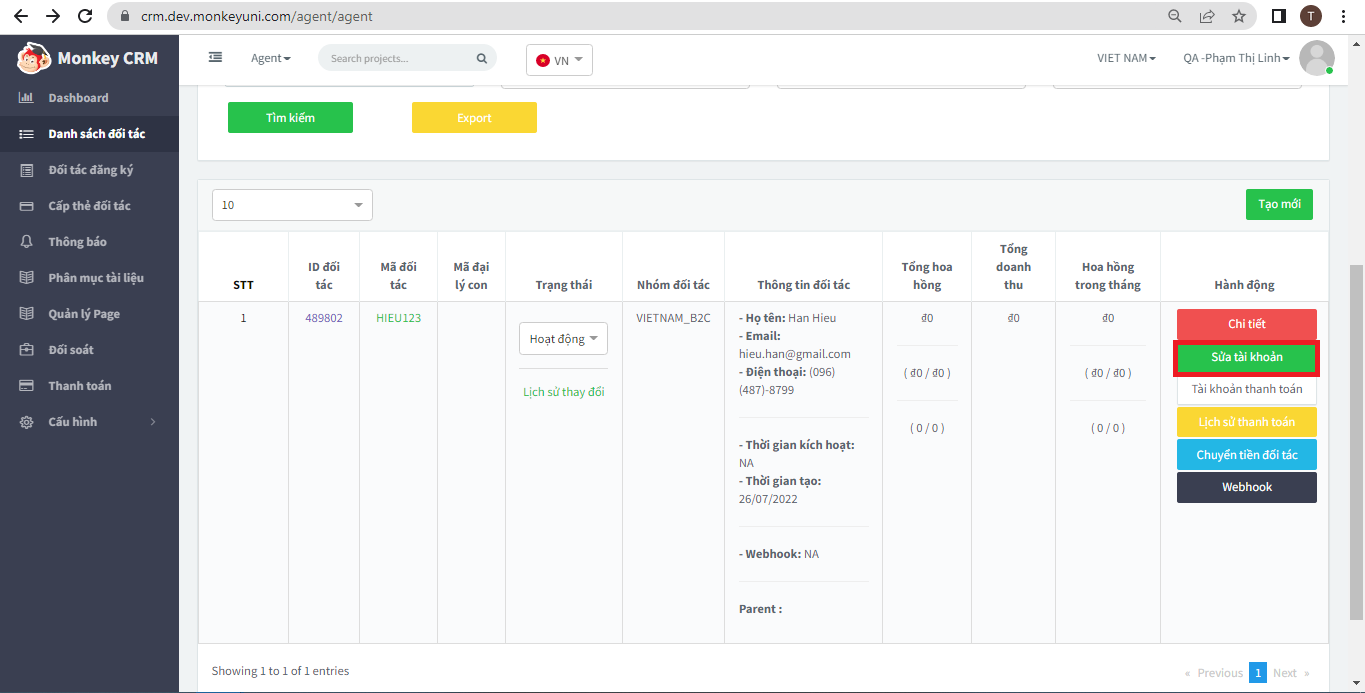
B4: Hiện thị thông tin đối tác
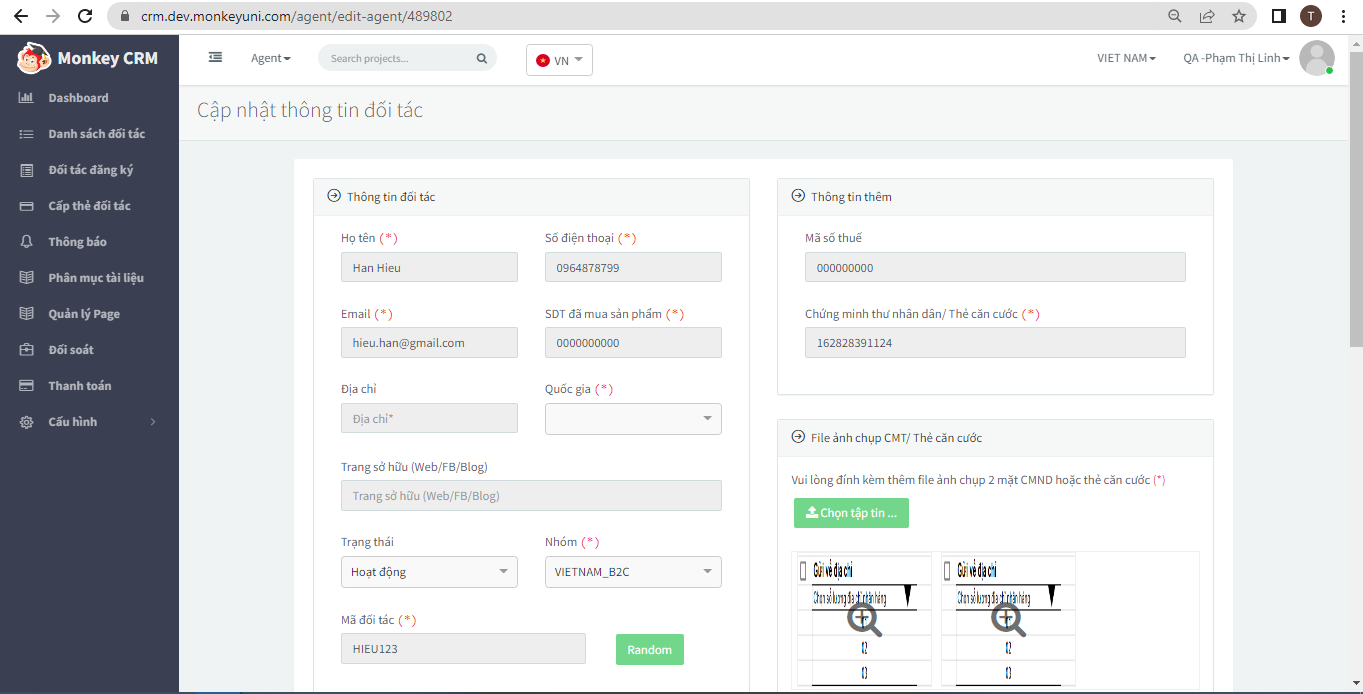
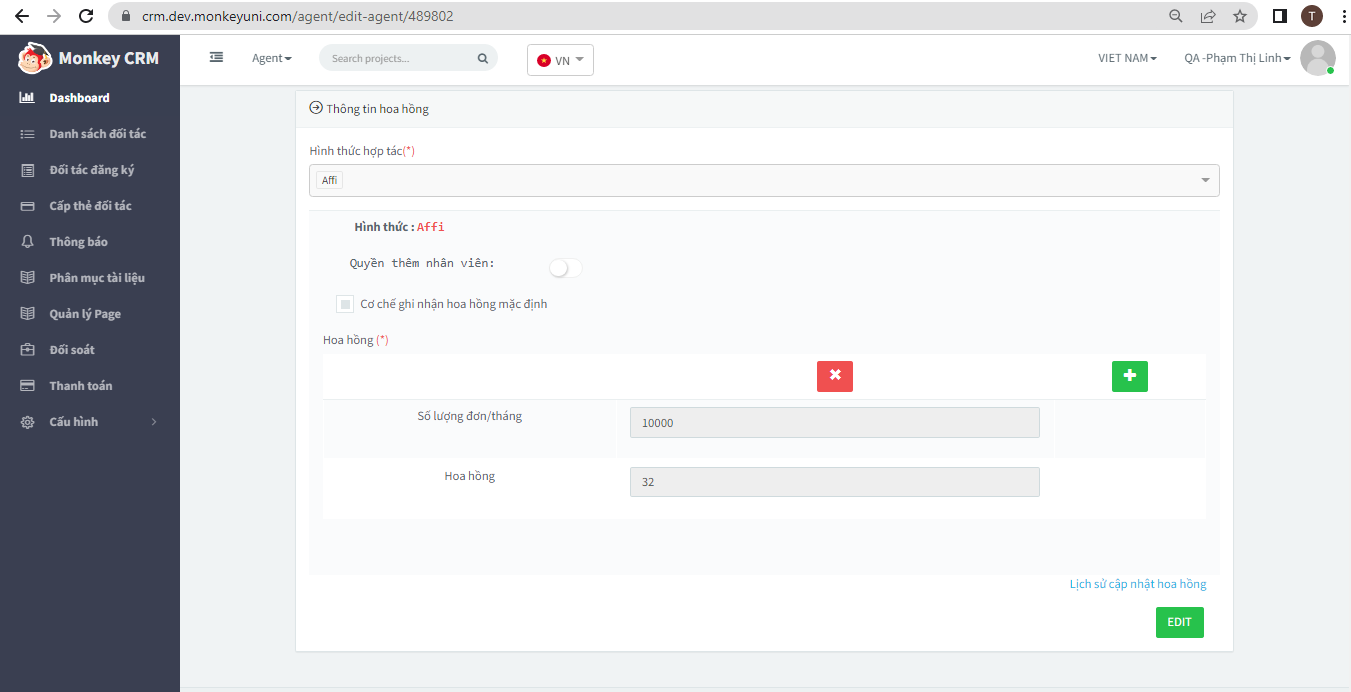
B5: Chọn Thông tin hoa hồng nhấn Edit đổi hình thức hợp tác
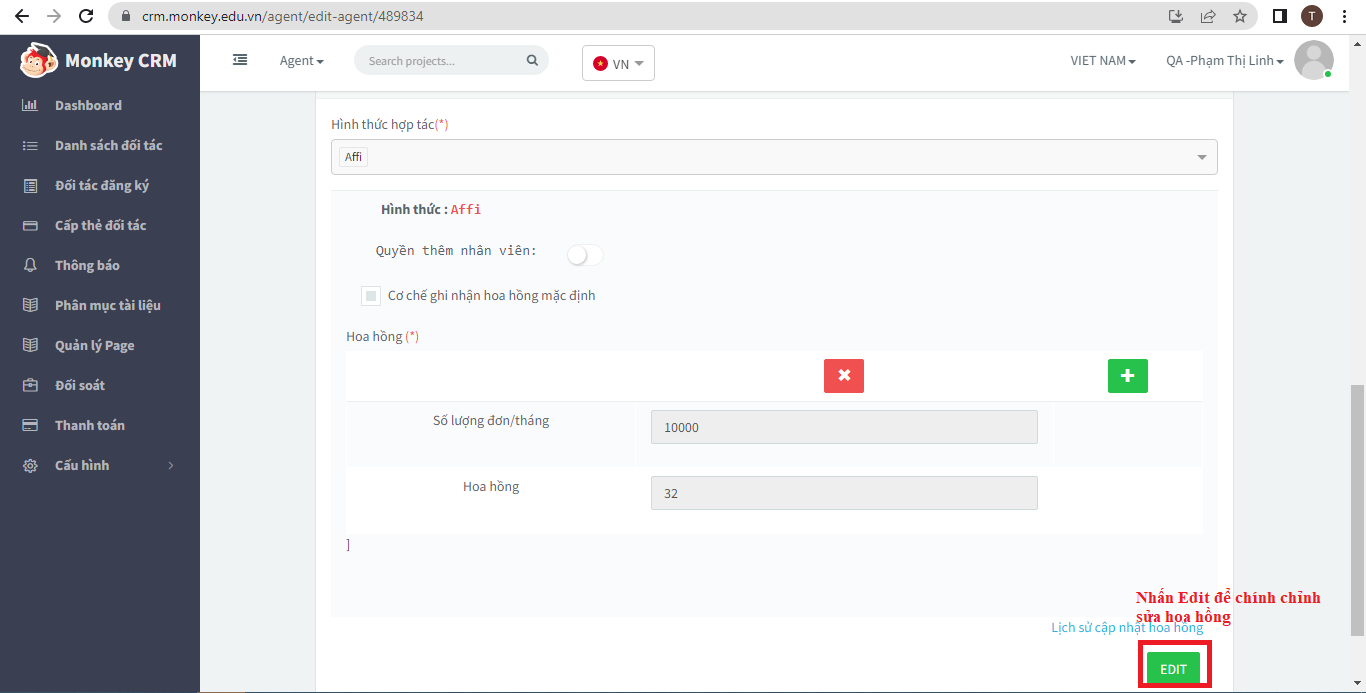
B6: Xóa hình thức hợp tác affi -> chọn thành hình thức hợp tác ôm thẻ. Cơ chế ghi nhận hoa hồng để mặc định.
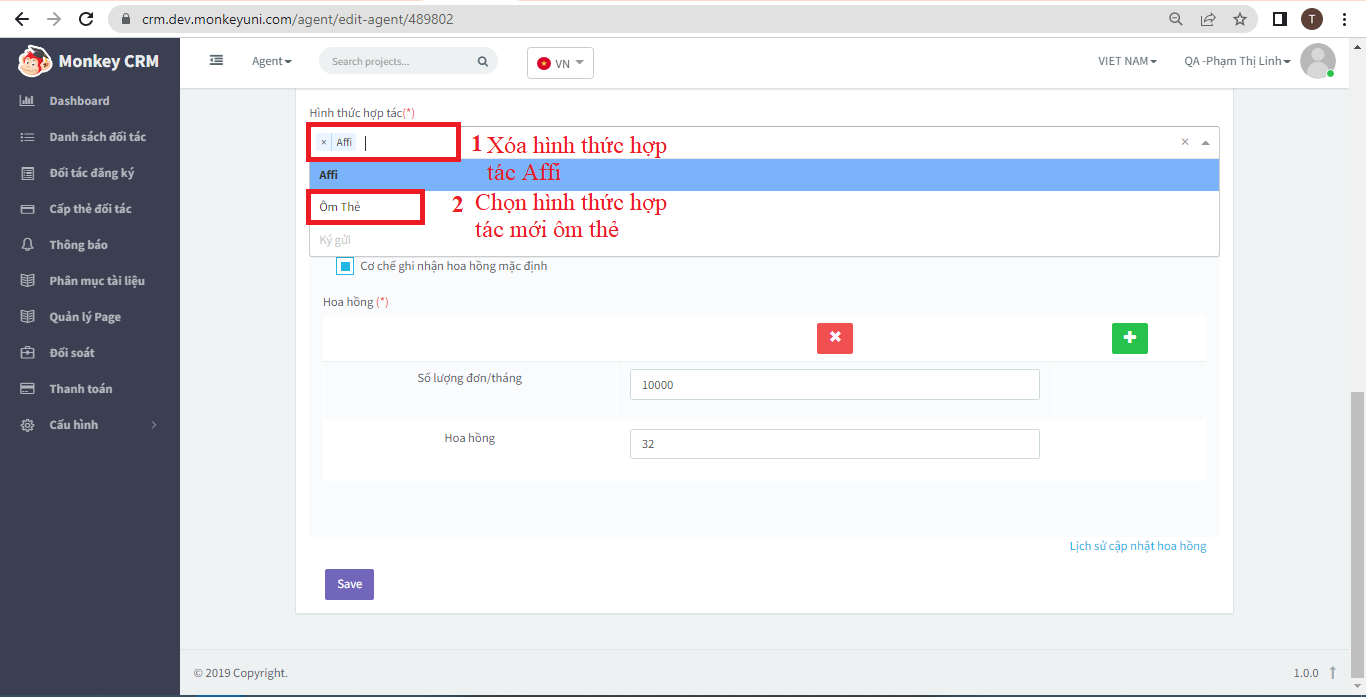
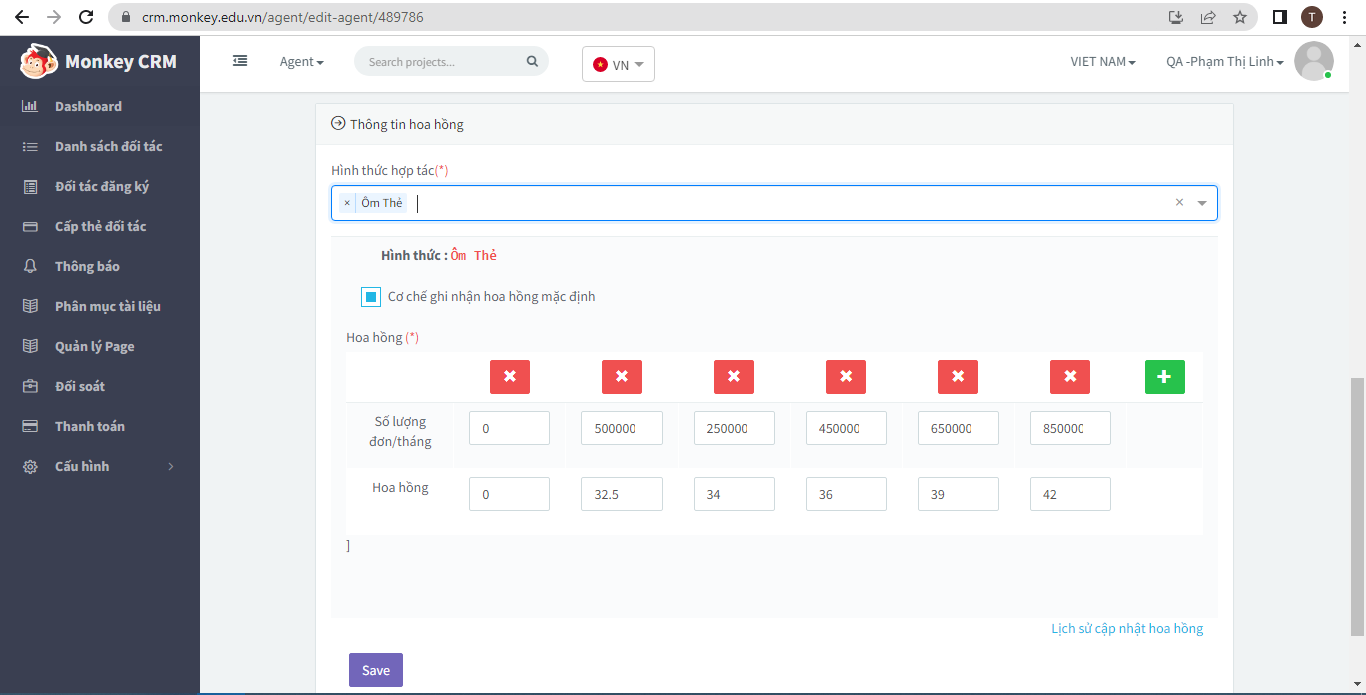
Note: Đối với trường hợp đại lý có cơ chế chiết khấu theo đơn riêng, admin thao tác:
B6.1: Config mức chiết khấu cho đại lý
- Xóa cơ chế hoa hồng mặc định
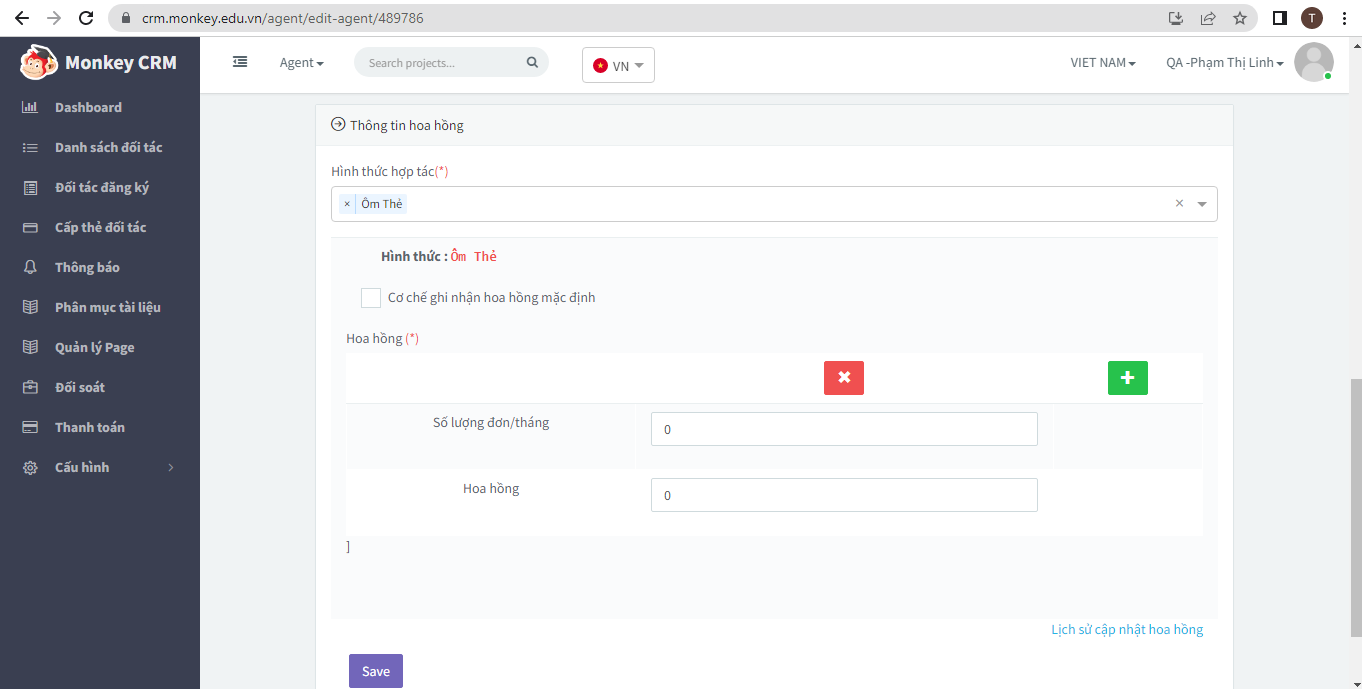
- Thêm mức chiết khấu cho đại lý
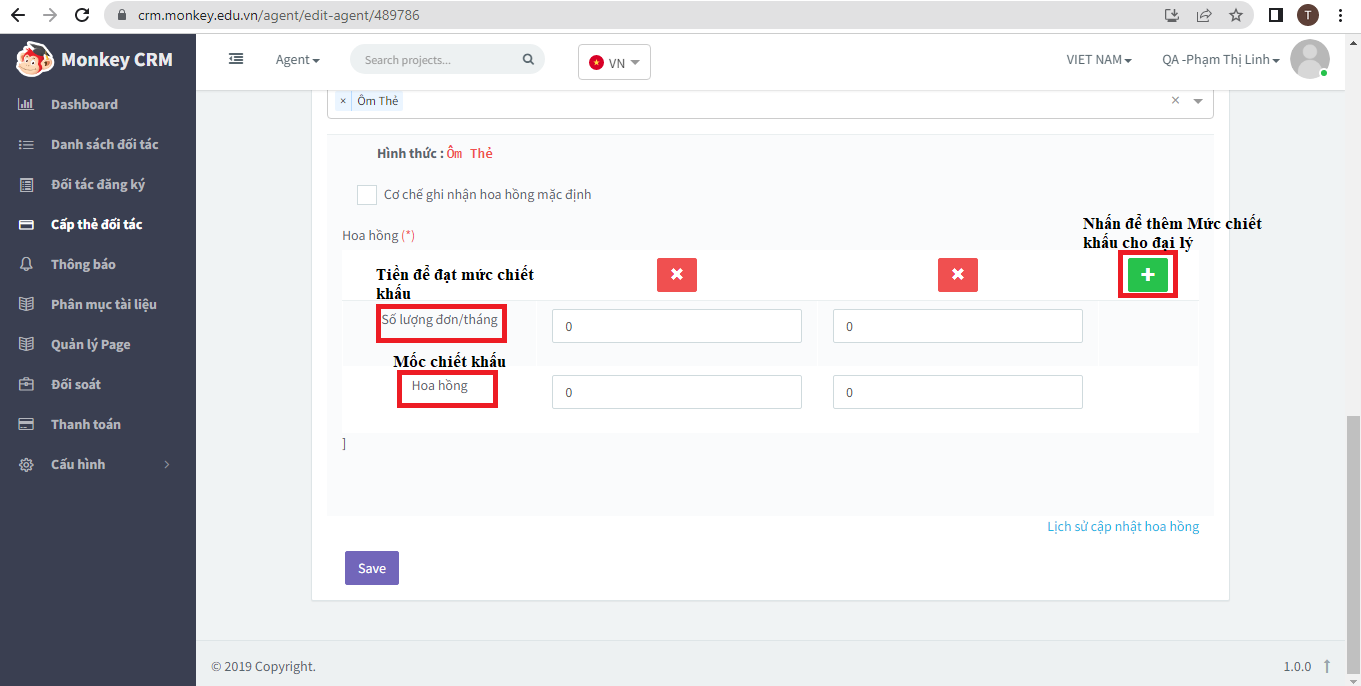
- Config Mức chiết khấu theo mong muốn
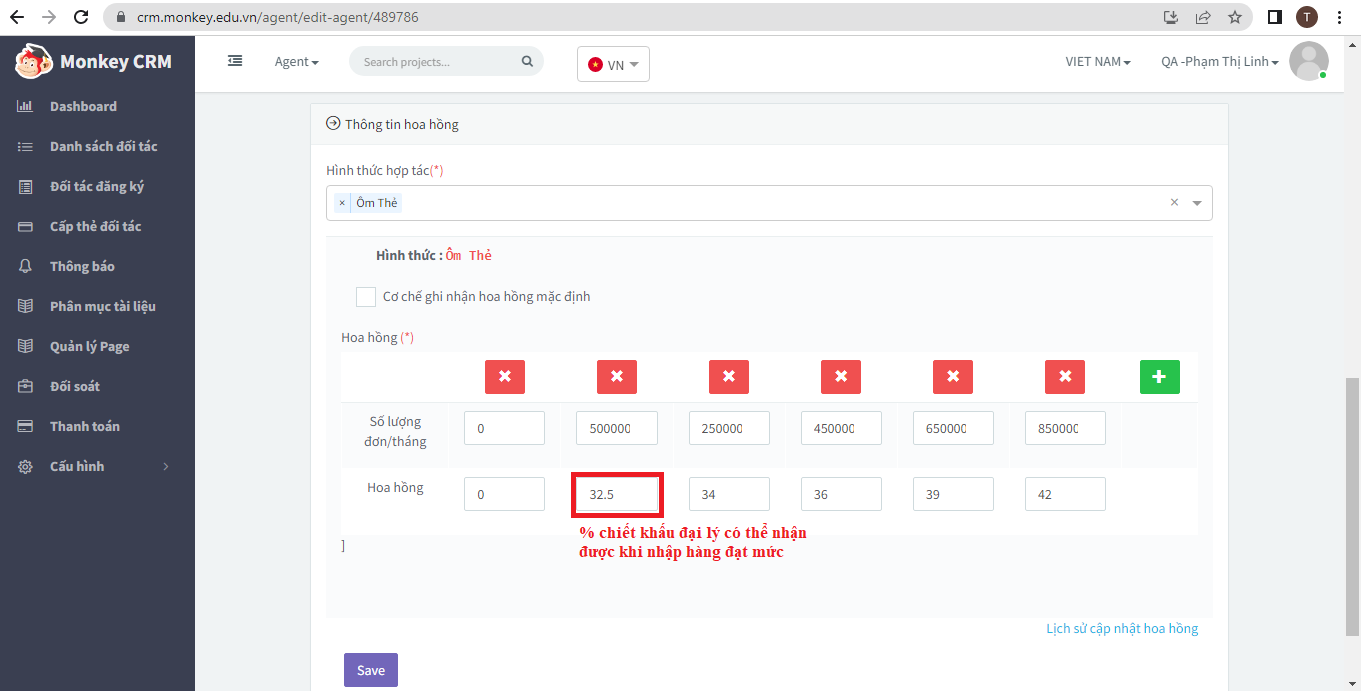
B7: Nhấn Save để lưu lại
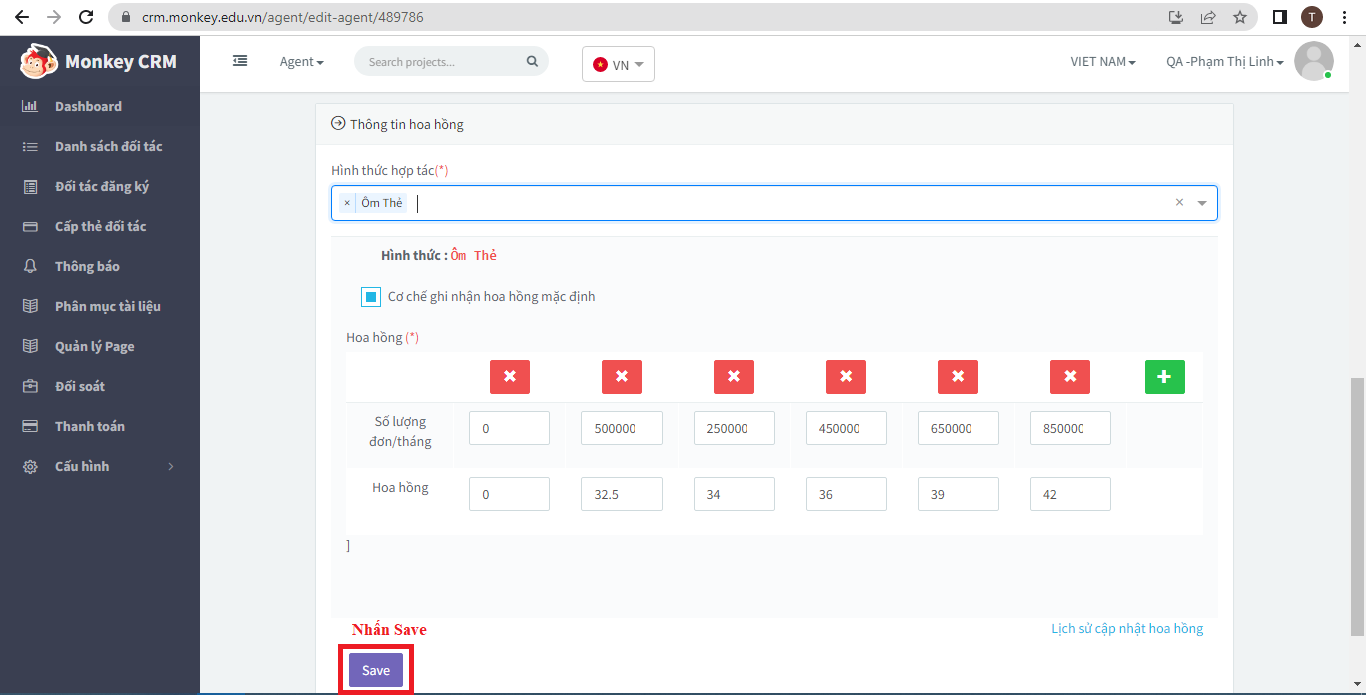
B8: Màn hình sau khi sửa hình thức hợp tác xong